MUMBLE communication software
Article Index
 Nedávno jsem díky přátelům objevil zajímavý program pro hlasovou komunikaci. Na rozdíl od již zastaralého teamspeaku a méně používaného venčila, má výhodu v lepším zvuku a lepší latenci, což je pro online hraní dost podstatnou výhodou. Jeho jméno je Mumble. Nyní ve verzi 1.1.2. Jedná se o multiplatformní komunikační software nejen pro online hráče, což znamená, že je jak pro windows, tak linux. Dokáže taktéž během hraní zobrazovat, kdo mluví a umí kreslit i nápisy přímo do her. Zde je menší návod na zprovoznění a úvod do tohoto programu. A jedna dobrá věc hned na začátek. Program je pod GPL licencí.
Nedávno jsem díky přátelům objevil zajímavý program pro hlasovou komunikaci. Na rozdíl od již zastaralého teamspeaku a méně používaného venčila, má výhodu v lepším zvuku a lepší latenci, což je pro online hraní dost podstatnou výhodou. Jeho jméno je Mumble. Nyní ve verzi 1.1.2. Jedná se o multiplatformní komunikační software nejen pro online hráče, což znamená, že je jak pro windows, tak linux. Dokáže taktéž během hraní zobrazovat, kdo mluví a umí kreslit i nápisy přímo do her. Zde je menší návod na zprovoznění a úvod do tohoto programu. A jedna dobrá věc hned na začátek. Program je pod GPL licencí.
Pro začátek je potřeba si stáhnout klienta viz Download sekce. Pří instalaci se třikrát proklikne next. Hned na začátku je jasné, že se jedná o free software.
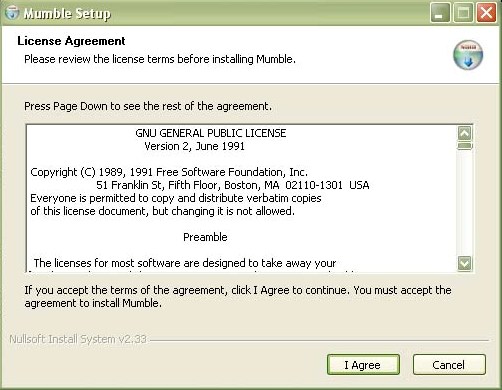
Po instalaci, bude nutné nastavení programu. Které je velice zajímavé. Osobně mám zkušenosti pouze s teamspeakem, takže spousta věcí mě mile překvapila. Spustí se totiž průvodce nastavením Mumbla.
Na další strance je poté nastavení vstupního a výstupního nastaveni, kde rozhodně doporučuji věci nechat tak, jak jsou
Na další stránce je poté nastavení latence. Zde se upravuje buffer. Jedná se zde o posunutí posuvníku co nejvíce doleva, aniž by při tónech byly nějaké slyšitelné ruchy. Sami si vyzkoušejte, co je podle tónu pro Vás nejlepší.
Na poslední záložce je poté nastavení, které pomůže Mumblu nastavit hodnoty, při mluvení. Zaškrtnuté nechte povětšinou již to, co je. Poté se hned pod sebou nachází dva postníky. Tím prvním nastavte při mluvní pole tak, aby se na monitoru vždy pohyboval ukazatel v zelených polích. A posuvníkem druhým zase nastavte monitor tak, že když nemluvíte, na monitoru není nic vidět. No a na posledním posuvníku si jednoduše nastavte prodlevu, po kterém se nahrávání zvuku úplně vypne. Standartně po 4 sekundách.
Tak a hotovo. Můžete spustit Mumble. Tak a teď malé překvapení. ZVUK WELCOME Ano. Mumble mluví. A mluví suprově. Po čase sice asi vypnu, ale je to příjemné oživení. Všimnete si toho hned při zapnutí. Dále Vás uvítá seznam serverů kam se připojit.
Protože je datový přenos chráněn šifrováním, vyjede Vám hláška o certifikátu. Na tomto serveru není, proto se nelekat a dát Yes. Znění certifikátu zde vypadá takto.
A je to. Jste na public serveru pro Mumble.
Za zmínku ještě stojí nastavení v Mumble, které rozhodně stojí za to a zasloužilo by si samostatnou kapitolu. Nováčkům bohatě dostačuje základní nastavení a po přepnutí do Expert config můžou žasnout i kutilové od Přemka Podlahy.
Poslední poznámka v rychlosti se týká zobrazování ve přímo ve hře, kdo zrovna mluví. Toho se docílí na záložce Overlay – enabled nebo disabled.
Takže Všem přeji hodně zábavy a fragům zdar.
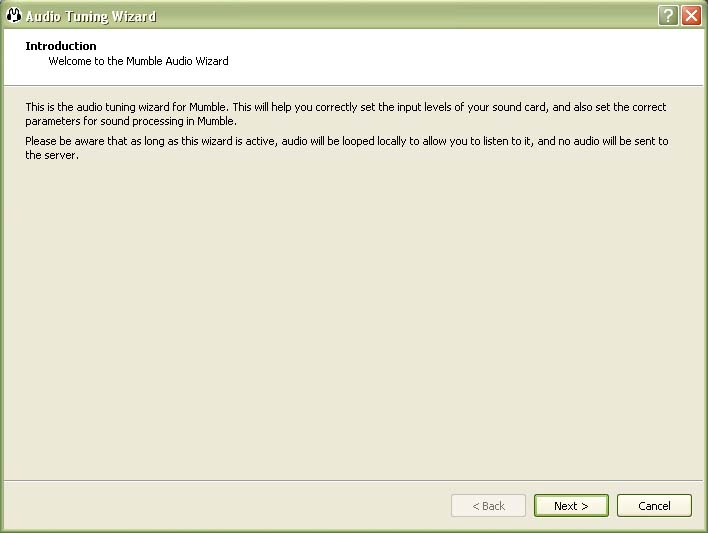









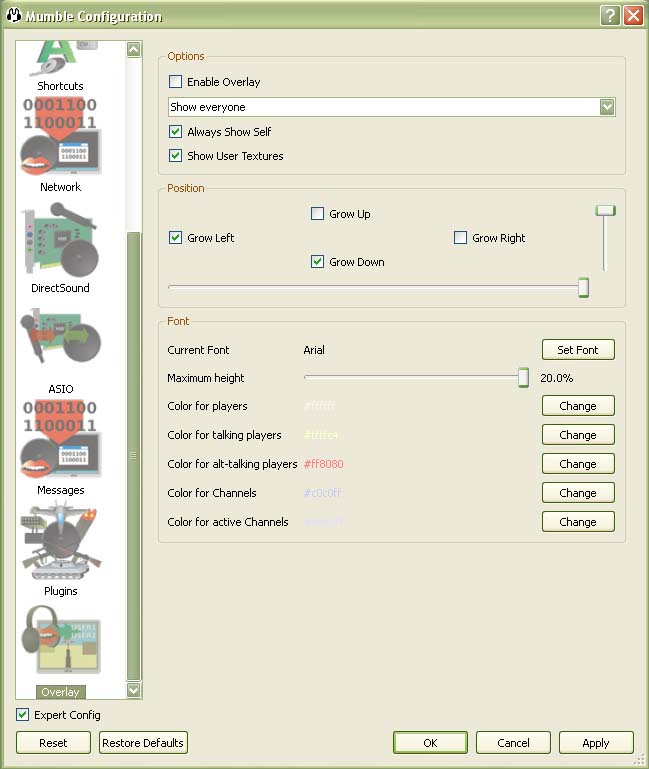
Comments
a dal connect
píše mi to připojování selhalo :Connection Refused
dal jsem název, svoji IP, port jsem nechal jak je
a dal jmeno a heslo
co dělám pls blbě
Koukni se jestli opravdu zadáváš do:
Label - název
Adresa - ip ( bez portu a dvoujtečky na konci ! )
Port - zda máš správný
Uživatelské jméno - pouze svůj nick
Heslo - tam při samotném přihlášení nemusíš zadávat nic ( to se doplní popřípadě automaticky, pokud ho kanal požaduje )
RSS feed for comments to this post